
AsepriteTIPs#13『複数のフレームを一度に移動させる』
これはDavid Capello様が開発するドット絵制作ツール『Aseprite』に関するお役立ち機能・メモを一日一つ紹介する記事です。
※ドット絵制作ツールについても以下の記事にてまとめました!
気になった方は是非ご覧ください✨
『複数のフレームを一度に移動させる』
1.移動させたいフレームを選択
まずは移動させたい最初のフレームから末端のフレームを選択します。
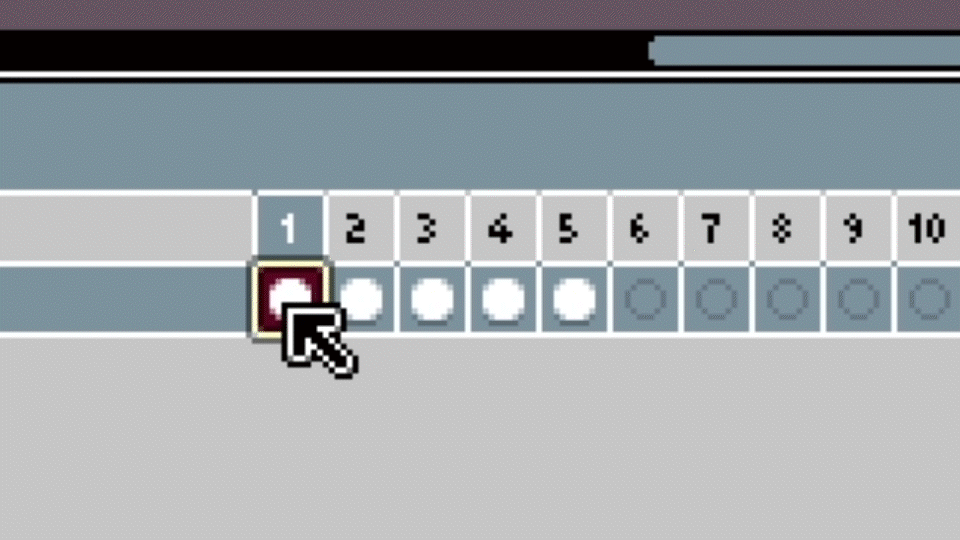
ちなみに、選択方法は以下の二通り
・『Shift』を押しながら選択
・最初のフレームを選択したまま末端のフレームまでカーソルを移動させる
2.選択したフレームを移動させる
フレームを選択し終えたら黄色の枠にカーソルを合わせます。
上下に向いた矢印のマークが出たら選択してカーソルを動かせばフレームを移動させることができます。

注意点
この操作をしていると以下のような条件でエラーが出るときがあります。
・選択範囲を作成した状態で移動させる
そのため、フレームを選択させるときは一度『Ctrl+D』などで選択範囲を
削除してから移動させるのを推奨します。
最後に
以上が#13のAsepriteTIPsでした。それと今回からGIF動画での説明を導入してみました。今までは画像での説明でしたので初挑戦。是非ご感想頂けると今後の参考になりますのでよろしくお願いいたします💦
他にもAsepriteの民の皆様が気になったこと、知りたいこと等ありましたが以下のGoogleフォームでお送りください!
一週間に一度それらにまとめてお答えいたします。
▼質問・感想はこちら!
それではまた明日のAsepriteTIPsをお楽しみに!
この記事が気に入ったらサポートをしてみませんか?
